Как исправить код ошибки Netflix UI-104, UI-113 или AIP-702
Многие люди выбирают Netflix в качестве основного потокового сервиса для фильмов и шоу. Но, даже если он набирает популярность и доверие среди своих пользователей, все равно возможны сбои, которые могут произойти с Netflix на этом пути. Среди наиболее распространенных ошибок, с которыми вы можете столкнуться, – коды ошибок Netflix. UI-104, UI-113, а также AIP-702.
Эти ошибки имеют общую основу, и их основной причиной являются проблемы с сетевым подключением.
Что такое код ошибки Netflix UI-104?
Код ошибки Netflix UI-104 возникает, когда у вас возникают проблемы с подключением к сети. Это также происходит, когда на вашем устройстве есть данные, которые необходимо обновить.
Что такое код ошибки Netflix UI-113?
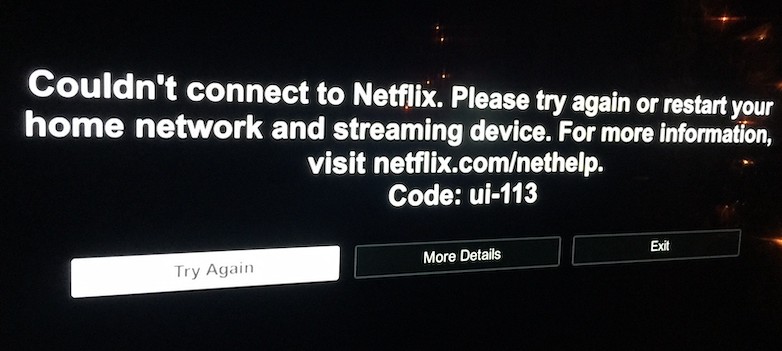
Программы для Windows, мобильные приложения, игры - ВСЁ БЕСПЛАТНО, в нашем закрытом телеграмм канале - Подписывайтесь:)
Подобно коду ошибки UI-104, ошибка Netflix UI-113 возникает из-за того, что некоторая информация на вашем устройстве устарела, и ее необходимо обновить, чтобы устранить проблему.
Что такое код ошибки Netflix AIP-702?
Тем не менее, код ошибки Netflix AIP-702 также связан с тем, что информация, хранящаяся на вашем устройстве, устарела и нуждается в обновлении.
Если вы столкнулись с одним из трех приведенных выше кодов ошибок, ознакомьтесь с различными решениями, приведенными ниже, о том, как их исправить.
Исправление кодов ошибок Netflix UI-104, UI-113 и AIP-702
Метод №1 – перезагрузите устройство

Быстрая перезагрузка может помочь обновить временно сохраненные данные на вашем устройстве. Чтобы перезагрузить устройство, выключите его и отсоедините от основного источника питания не менее чем на 3 минуты. Нажмите и удерживайте кнопку питания не менее 5 секунд, чтобы разрядить его. Снова подключите устройство и включите его. Попробуйте снова запустить Netflix.
Метод № 2 – перезагрузите маршрутизатор и модем.

Отключите устройство, модем и маршрутизатор как минимум на 30 секунд. Снова подключите модем и дождитесь его полной перезагрузки. Сделайте то же самое со своим роутером. Теперь снова подключите устройство и запустите Netflix.
Метод № 3 – Выйти из Netflix
 Image / Windows Dispatch
Image / Windows Dispatch
Процесс выхода из вашей учетной записи Netflix на всех устройствах разный. Обычно это зависит от настроек пульта ДУ вашего устройства. Чтобы выйти из Netflix, вам нужно нажать на свой профиль или перейти в Настройки, значок шестеренки и найти параметр «Выйти из Netflix».
Метод №4 – Подключите устройство напрямую к модему
 Беспроводной маршрутизатор / Freepik.com
Беспроводной маршрутизатор / Freepik.com
Вы используете маршрутизатор для подключения к домашней сети? Это может быть причиной плохого подключения к Интернету. Используя кабель Ethernet, обойдите маршрутизатор и подключите устройство напрямую к модему. Попробуйте проверить, сохраняется ли ошибка в Netflix.
Была ли статья полезной? Дайте нам знать в комментариях ниже.
Программы для Windows, мобильные приложения, игры - ВСЁ БЕСПЛАТНО, в нашем закрытом телеграмм канале - Подписывайтесь:)



